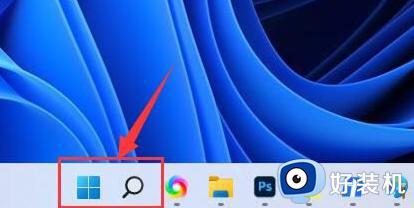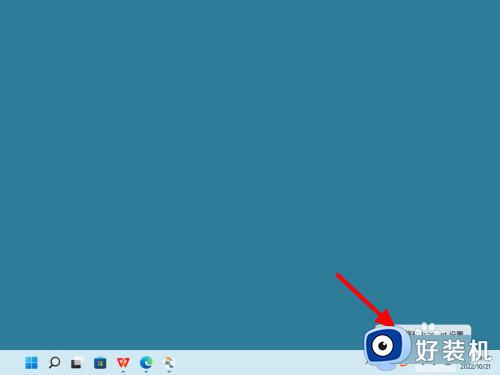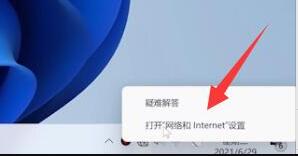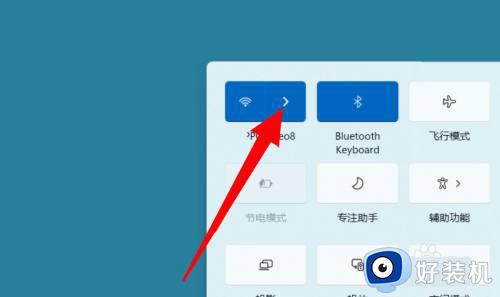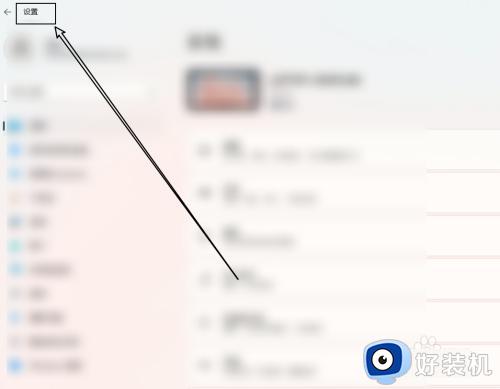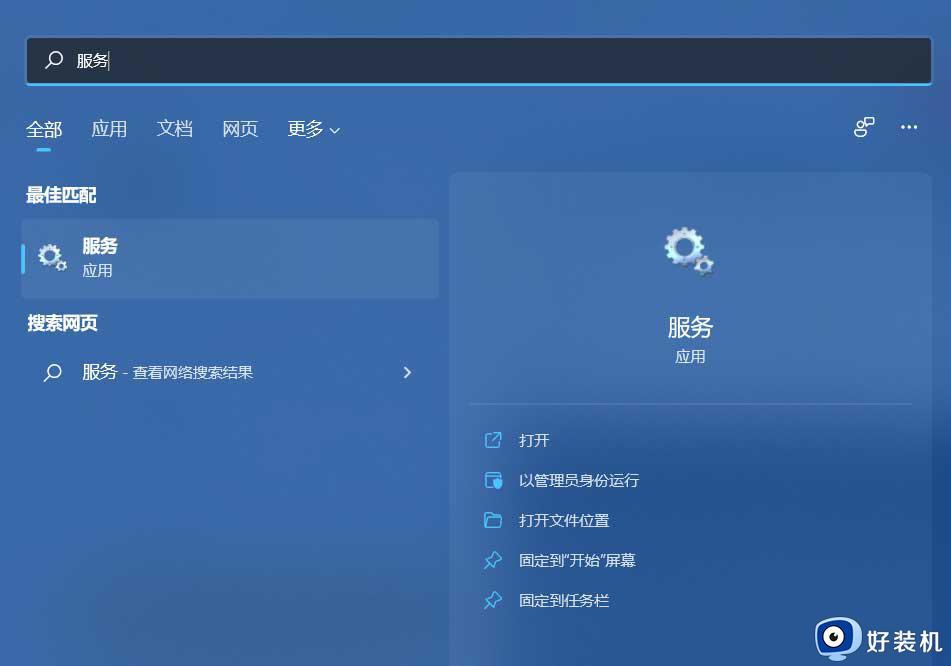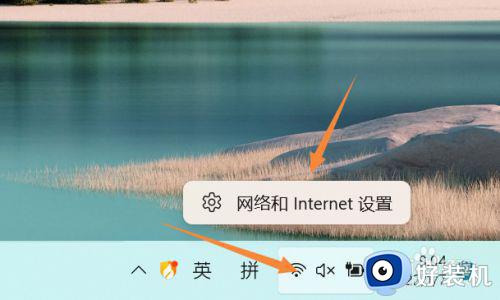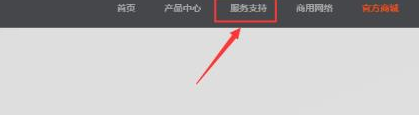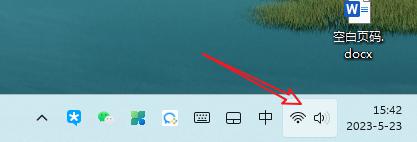windows11插上网线无法上网怎么办 windows11有网线无法上网修复方法
时间:2023-05-08 09:52:12作者:xinxin
在使用windows11电脑玩游戏的时候,为了保证游戏运行的稳定,很多用户都会选择给电脑插入网线进行宽带连接,然而一些用户在给windows11电脑插入网线之后,却总是无法正常上网,那么windows11插上网线无法上网怎么办呢?下面小编就带来windows11有网线无法上网修复方法。
推荐下载:windows11正式版镜像
具体方法:
1、桌面右键单击网络图标,选择网络和Internet设置,如下图所示
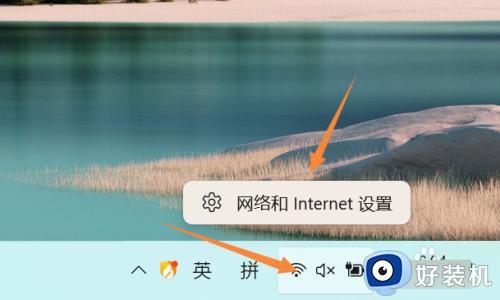
2、点击高级网络设置进入,如下图所示
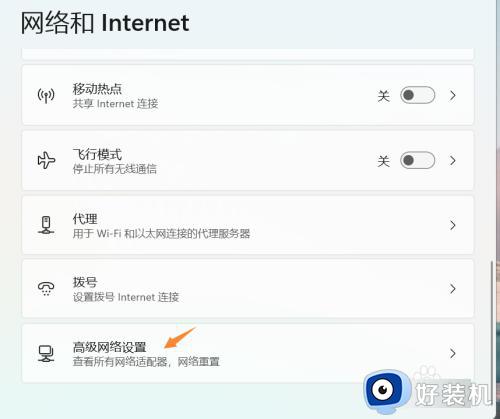
3、点击更多的网络适配器选项进入,如下图所示
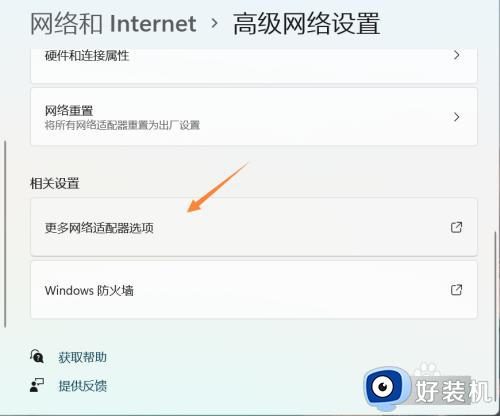
4、右键单击当前的网络连接,选择属性,如下图所示
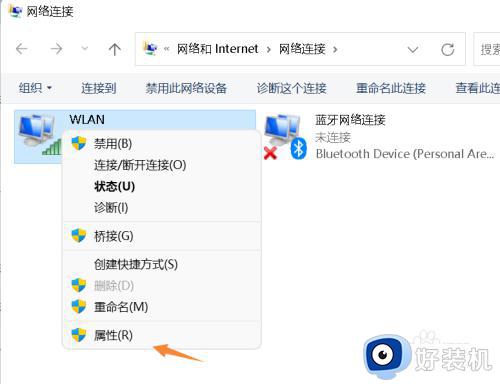
5、属性界面找到Internet协议版本4,然后单击下面的属性按钮,如下图所示
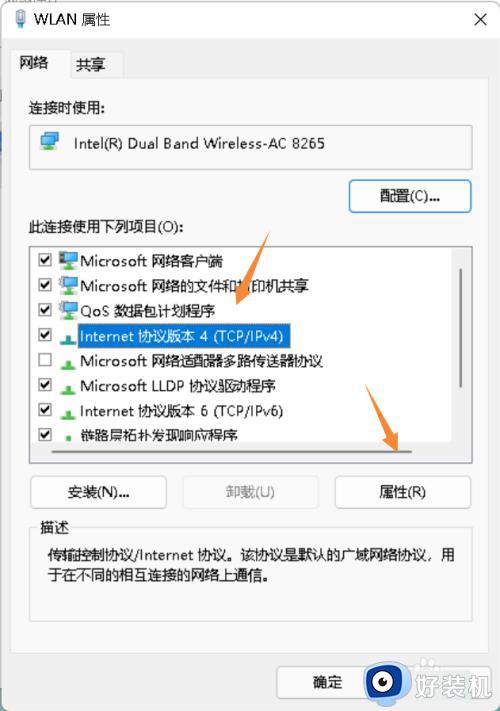
6、进入Internet协议版本4界面设置自动获取IP地址,单击确定按钮即可,如下图所示
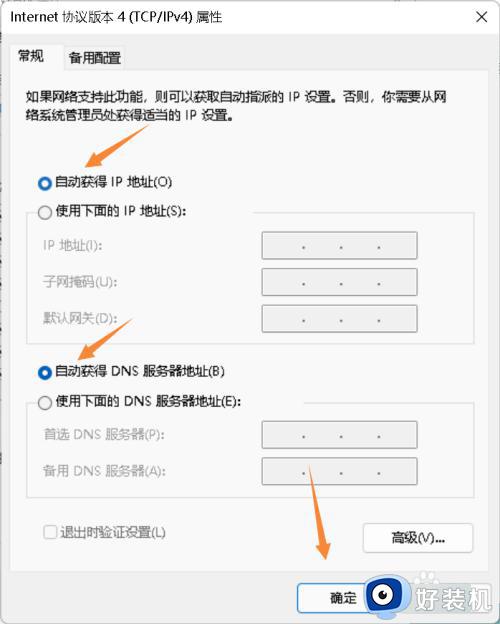
上述就是小编告诉大家的windows11有网线无法上网修复方法了,有遇到相同问题的用户可参考本文中介绍的步骤来进行修复,希望能够对大家有所帮助。